Python 数据可视化之Bokeh Python 数据可视化之Bokeh详解
海拥✘ 人气:2想了解Python 数据可视化之Bokeh详解的相关内容吗,海拥✘在本文为您仔细讲解Python 数据可视化之Bokeh的相关知识和一些Code实例,欢迎阅读和指正,我们先划重点:Python,Bokeh,Python数据可视化,下面大家一起来学习吧。
安装
要安装此类型,请在终端中输入以下命令。
pip install bokeh

散点图
散点图中散景可以使用绘图模块的散射()方法被绘制。这里分别传递 x 和 y 坐标。
例子:
# 导入模块
from bokeh.plotting import figure, output_file, show
from bokeh.palettes import magma
import pandas as pd
# 实例化图形对象
graph = figure(title = "Bokeh Scatter Graph")
# 读取数据库
data = pd.read_csv("tips.csv")
color = magma(256)
# 绘制图形
graph.scatter(data['total_bill'], data['tip'], color=color)
# 展示模型
show(graph)
输出:
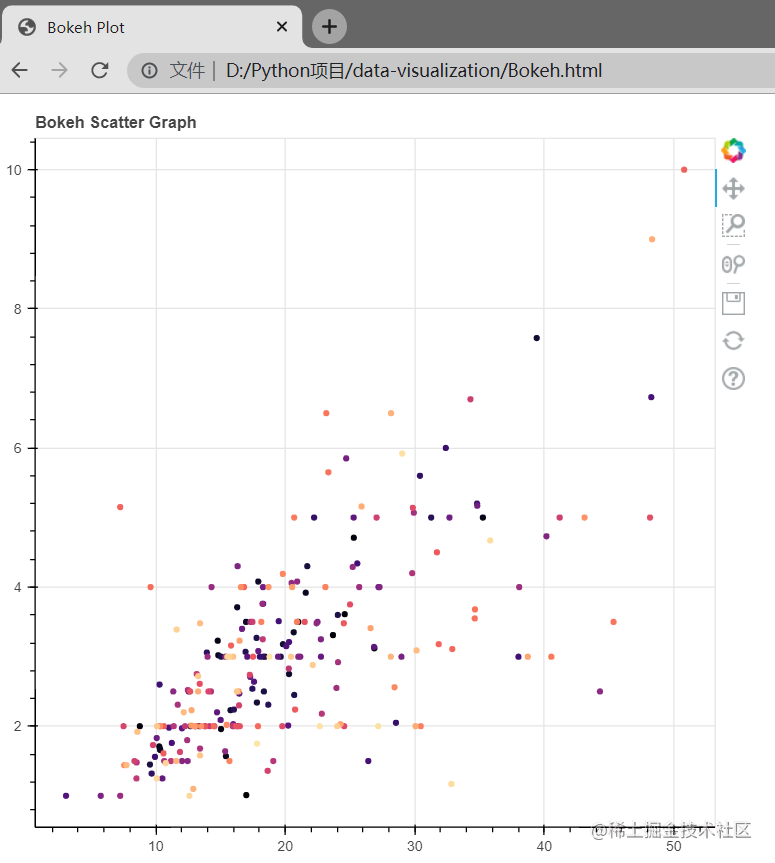
折线图
例子:
# 导入模块from bokeh.plotting import figure, output_file, showimport pandas as pd# 实例化图形对象graph = figure(title = "Bokeh Bar Chart")# 读取数据库data = pd.read_csv("tips.csv")# 提示列的每个唯一值的计数df = data['tip'].value_counts()# 绘制图形graph.line(df, data['tip'])# 展示模型show(graph)
输出:
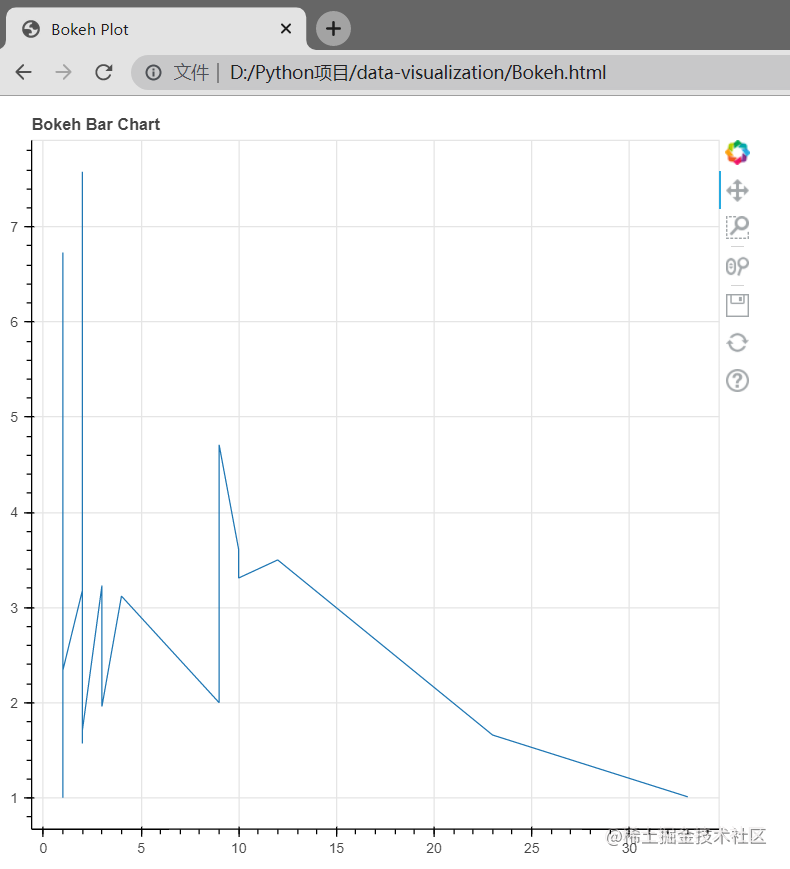
条形图
条形图可以有水平条和垂直条两种类型。 每个都可以分别使用绘图界面的 hbar() 和 vbar() 函数创建。
例子:
# 导入模块from bokeh.plotting import figure, output_file, showimport pandas as pd# 实例化图形对象graph = figure(title = "Bokeh Bar Chart")# 读取数据库data = pd.read_csv("tips.csv")# 绘制图形graph.vbar(data['total_bill'], top=data['tip'])# 展示模型show(graph)
输出:
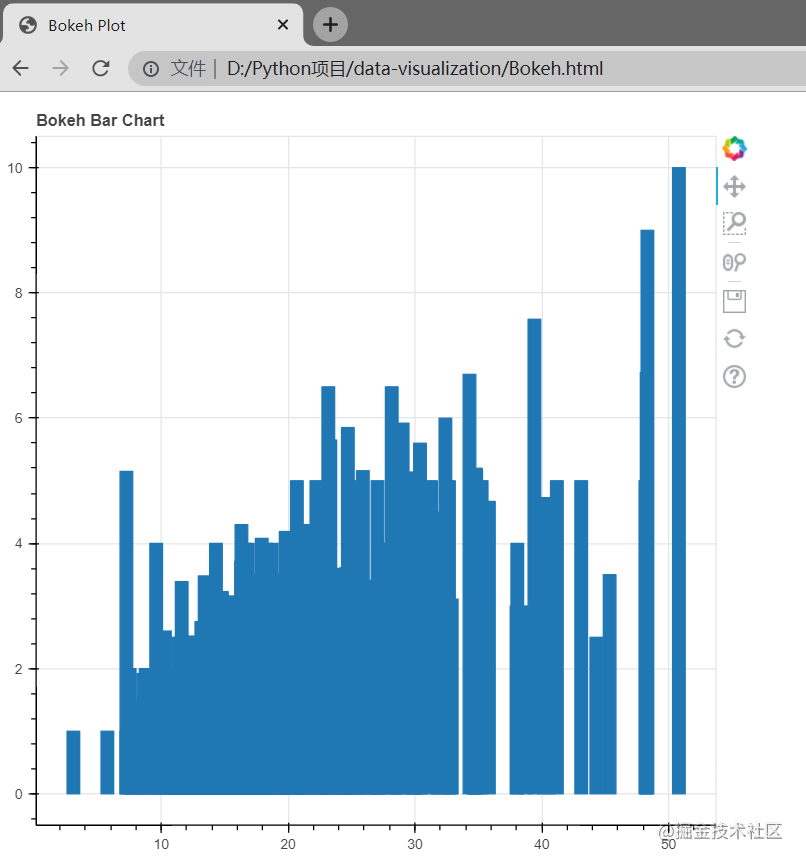
交互式数据可视化
Bokeh 的主要功能之一是为绘图添加交互性。 让我们看看可以添加的各种交互。
Interactive Legends
click_policy 属性使图例具有交互性。 有两种类型的交互
- 隐藏:隐藏字形。
- 静音:隐藏字形使其完全消失,另一方面,静音字形只是根据参数去强调字形。
例子:
# 导入模块
from bokeh.plotting import figure, output_file, show
import pandas as pd
# 实例化图形对象
graph = figure(title = "Bokeh Bar Chart")
# 读取数据库
data = pd.read_csv("tips.csv")
# 绘制图形
graph.vbar(data['total_bill'], top=data['tip'],
legend_label = "Bill VS Tips", color='green')
graph.vbar(data['tip'], top=data['size'],
legend_label = "Tips VS Size", color='red')
graph.legend.click_policy = "hide"
# 展示模型
show(graph)
输出:

添加小部件
Bokeh 提供了类似于 HTML 表单的 GUI 功能,如按钮、滑块、复选框等。这些为绘图提供了一个交互界面,允许更改绘图参数、修改绘图数据等。让我们看看如何使用和添加一些常用的小部件。
按钮
这个小部件向绘图添加了一个简单的按钮小部件。 我们必须将自定义 JavaScript 函数传递给模型类的 CustomJS() 方法。
复选框
向图中添加标准复选框。与按钮类似,我们必须将自定义 JavaScript 函数传递给模型类的 CustomJS() 方法。
单选按钮
添加一个简单的单选按钮并接受自定义 JavaScript 函数。
例子:
from bokeh.io import show
from bokeh.models import Button, CheckboxGroup, RadioGroup, CustomJS
button = Button(label="GFG")
button.js_on_click(CustomJS(
code="console.log('button: click!', this.toString())"))
# 复选框和单选按钮的标签
L = ["First", "Second", "Third"]
# 活动参数集默认检查选定的值
checkbox_group = CheckboxGroup(labels=L, active=[0, 2])
checkbox_group.js_on_click(CustomJS(code="""
console.log('checkbox_group: active=' + this.active, this.toString())
"""))
# 活动参数集默认检查选定的值
radio_group = RadioGroup(labels=L, active=1)
radio_group.js_on_click(CustomJS(code="""
console.log('radio_group: active=' + this.active, this.toString())
"""))
show(button)
show(checkbox_group)
show(radio_group)
输出:



注意: 所有这些按钮都将在新选项卡上打开。
滑块: 向绘图添加一个滑块。 它还需要一个自定义的 JavaScript 函数。
示例:
from bokeh.io import show
from bokeh.models import CustomJS, Slider
slider = Slider(start=1, end=20, value=1, step=2, title="Slider")
slider.js_on_change("value", CustomJS(code="""
console.log('slider: value=' + this.value, this.toString())
"""))
show(slider)
输出:
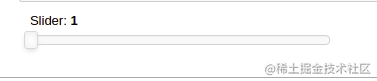
同样,更多的小部件可用,如下拉菜单或选项卡小部件可以添加。
下一节我们继续谈第四个库—— Plotly
总结
本篇文章就到这里了,希望能够给你带来帮助,也希望您能够多多关注的更多内容!
加载全部内容